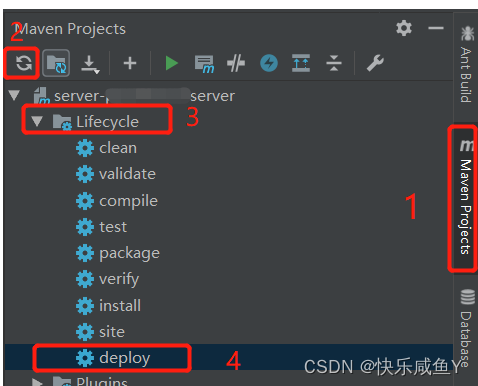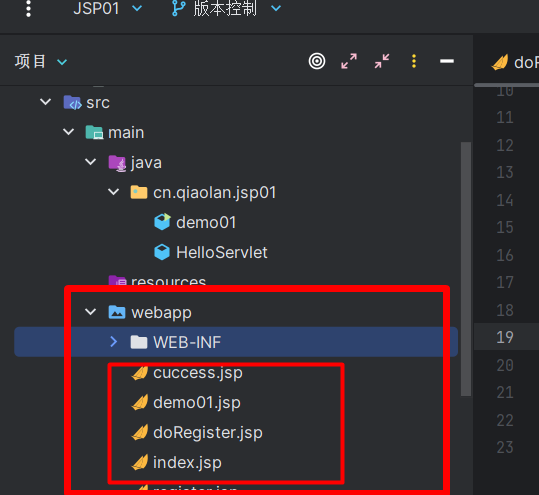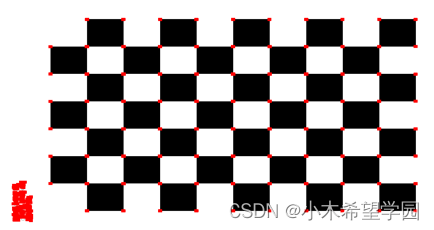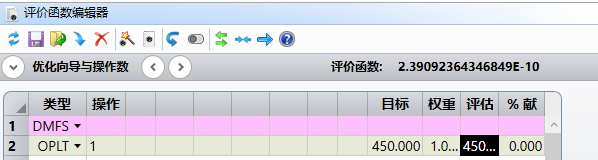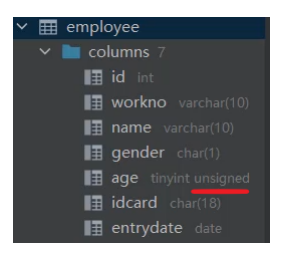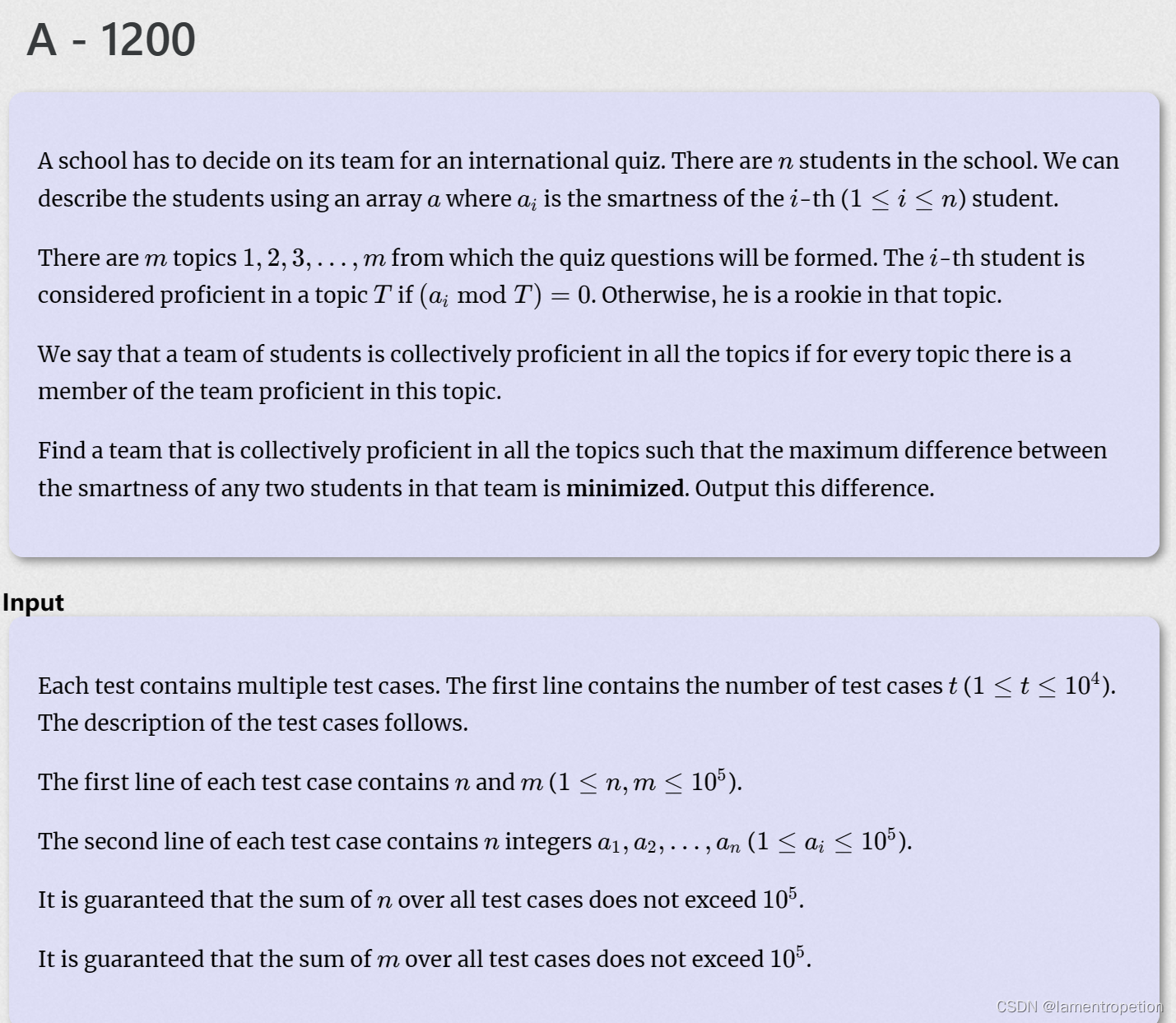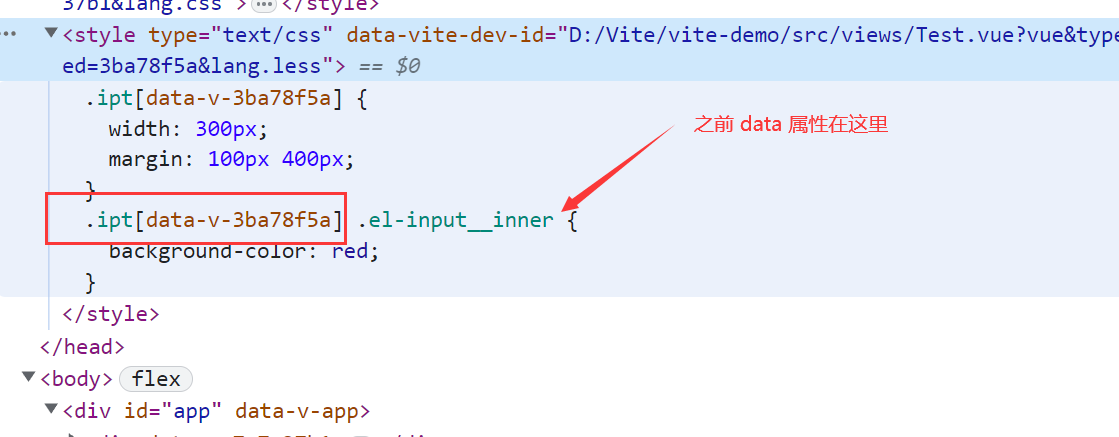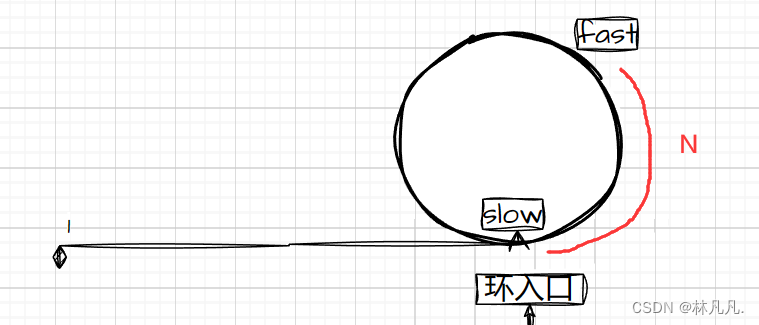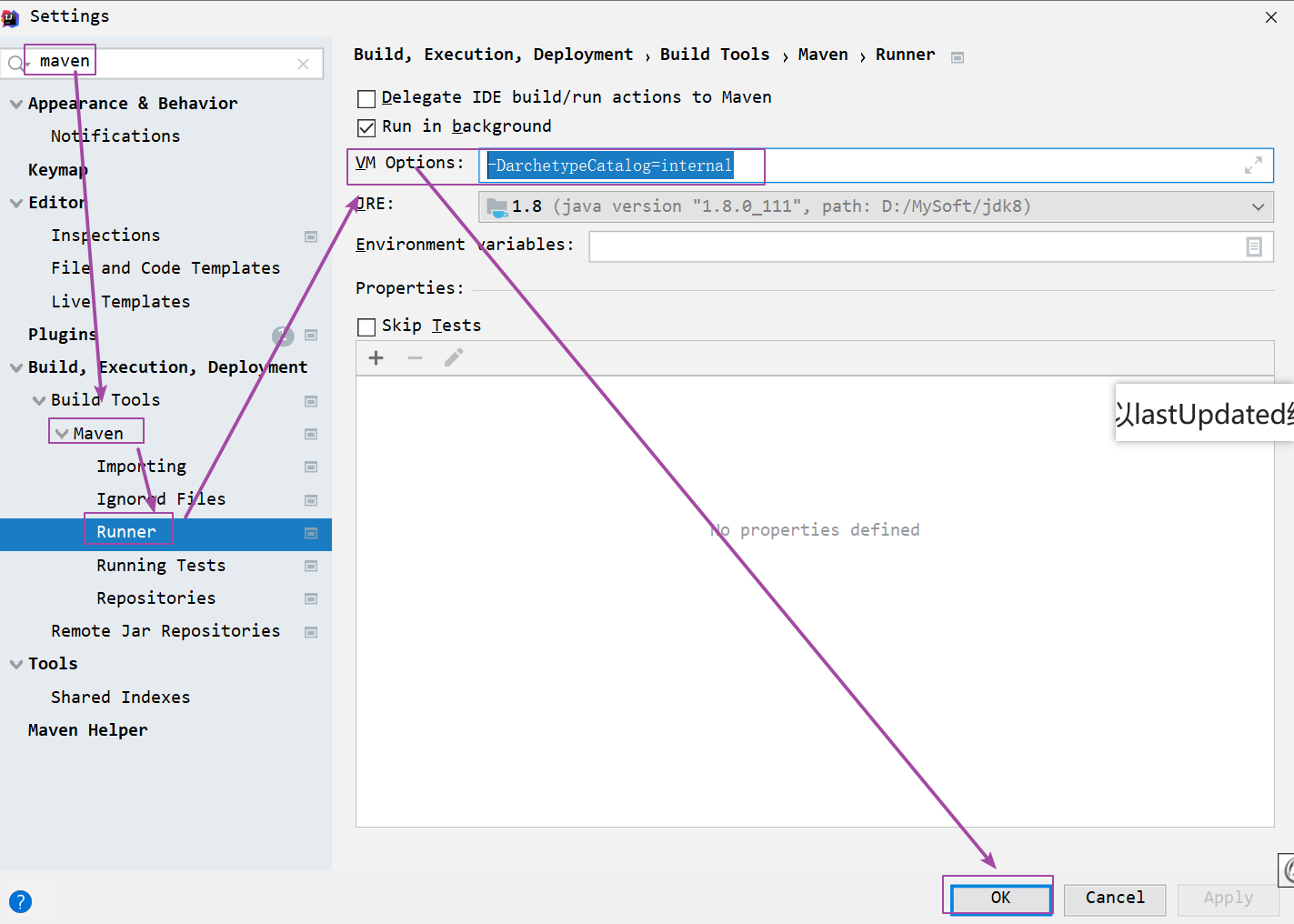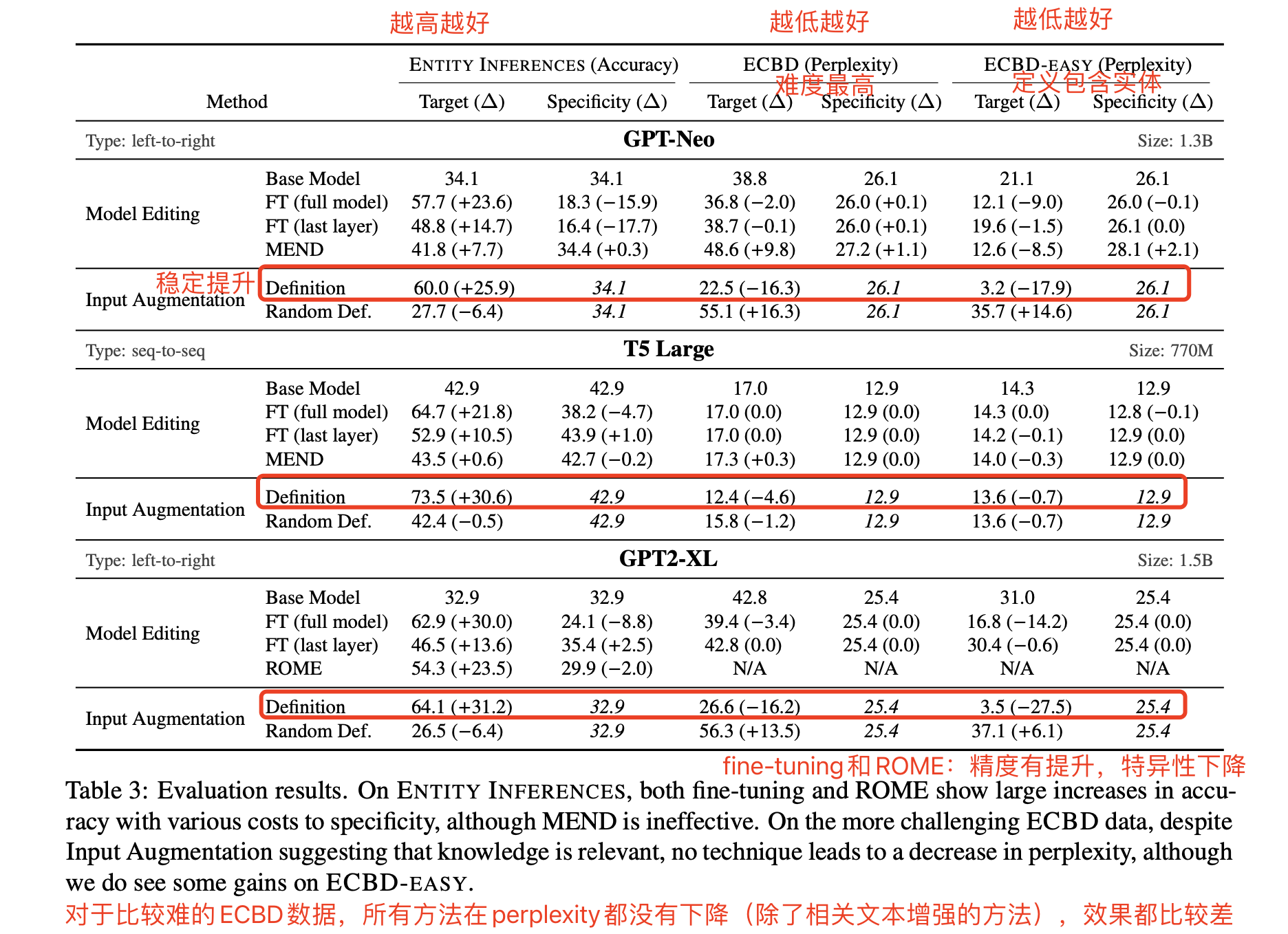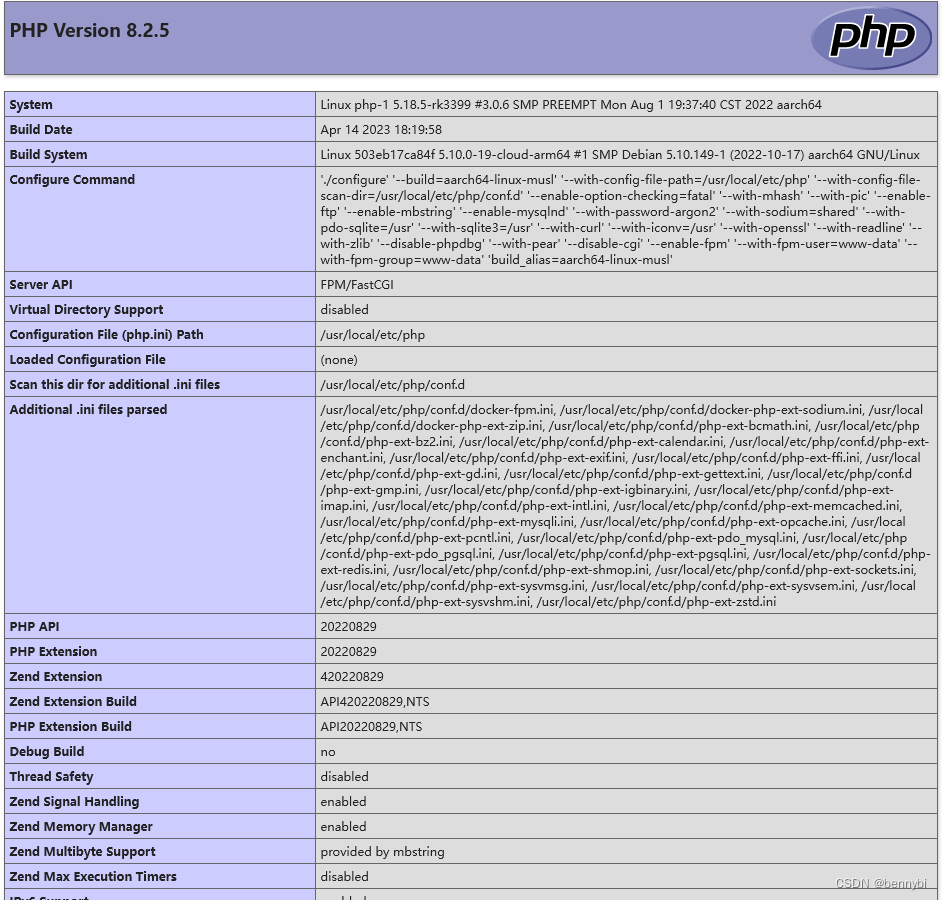1 OpenGL渲染
上一章节我们通过SurfaceFlinger拿到Surface进行图像绘制,这节课我们通过GLSurfaceView来进行绘制,把摄像头的数据采集后展示渲染在屏幕上,这种方式是在GPU进行处理和绘制。
1.1 渲染使用GLSurfaceView
自定义CarView继承GLSurfaceView
CarView.java
package com.example.carscreen;
import android.content.Context;
import android.graphics.SurfaceTexture;
import android.opengl.GLSurfaceView;
import android.util.AttributeSet;
import android.util.Log;
import androidx.camera.core.Preview;
import androidx.lifecycle.LifecycleOwner;
import javax.microedition.khronos.egl.EGLConfig;
import javax.microedition.khronos.opengles.GL10;
public class CarView
extends GLSurfaceView
implements GLSurfaceView.Renderer, Preview.OnPreviewOutputUpdateListener {
ScreenFilter screenFilter;
private SurfaceTexture mCameraTexture;
/**
* 在GPU的位置(第几个图层,共32个图层随便传一个都行)
*/
private int textures = 0;
public CarView(Context context) {
super(context);
}
public CarView(Context context, AttributeSet attrs) {
super(context, attrs);
CameraHelper cameraHelper = new CameraHelper((LifecycleOwner) getContext(), this);
// 设置稳定版:2
setEGLContextClientVersion(2);
setRenderer(this);
}
@Override
public void onSurfaceCreated(GL10 gl10, EGLConfig eglConfig) {
// 图像,图层
mCameraTexture.attachToGLContext(textures);
// 数据过来,我们去onFrameAvailable
mCameraTexture.setOnFrameAvailableListener(new SurfaceTexture.OnFrameAvailableListener() {
@Override
public void onFrameAvailable(SurfaceTexture surfaceTexture) {
// 调用了requestRender()相当于View的invilidate()
// onDrawFrame()相当于onDraw()
// requestRender()被调用后,onDrawFrame()方法被调用
requestRender();
}
});
screenFilter = new ScreenFilter(getContext());
}
@Override
public void onSurfaceChanged(GL10 gl10, int i, int i1) {
}
/**
* 这个渲染方法会不断的被回调:
* 1.手动触发(调用requestRender()方法)
* 2.被动触发(16ms一次)
*
* @param gl10
*/
@Override
public void onDrawFrame(GL10 gl10) {
Log.d("yvan", "---->1");
// 获取最新camera数据
mCameraTexture.updateTexImage();
screenFilter.onDraw(getWidth(), getHeight(), textures);
}
/**
* 摄像头有画面进来,就会被调用。
* 约20-30帧/s,跟摄像头有关系(设置了输出就会被调用)
*
* @param output
*/
@Override
public void onUpdated(Preview.PreviewOutput output) {
// 数据源
mCameraTexture = output.getSurfaceTexture();
}
}
1.2 Camera2展示摄像头采集数据
在项目的build.gradle添加Camera2库,用于展示摄像头采集的数据:
dependencies {
...
implementation "androidx.camera:camera-core:1.0.0-alpha05"
implementation "androidx.camera:camera-camera2:1.0.0-alpha05"
}
下面我们创建一个Camera管理类。CameraX.bindToLifecycle绑定预览,Preview数据在GPU, YUV在CPU。
CameraHelper.java
package com.example.carscreen;
import android.util.Size;
import androidx.camera.core.CameraX;
import androidx.camera.core.Preview;
import androidx.camera.core.PreviewConfig;
import androidx.lifecycle.LifecycleOwner;
public class CameraHelper {
private Preview.OnPreviewOutputUpdateListener listener;
public CameraHelper(LifecycleOwner lifecycleOwner, Preview.OnPreviewOutputUpdateListener listener) {
this.listener = listener;
// 绑定预览
CameraX.bindToLifecycle(lifecycleOwner, getPreView());
}
private Preview getPreView() {
// 设置配置
PreviewConfig previewConfig = new PreviewConfig.Builder()
// 大小
.setTargetResolution(new Size(640, 480))
// 后置摄像头
.setLensFacing(CameraX.LensFacing.BACK)
.build();
Preview preview = new Preview(previewConfig);
// 监听摄像头更新
preview.setOnPreviewOutputUpdateListener(listener);
return preview;
}
}
1.3 片元程序和顶点程序
下面我们在raw文件夹中创建两个文件:片元和顶点
camera_frag.glsl
#extension GL_OES_EGL_image_external : require
precision lowp float;
//接受的坐标
varying vec2 aCoord;
//[] 对象 片元
uniform samplerExternalOES vTexture;
// 顶点 形状 这么确定形状
void main() {
float y= aCoord.y;
if(y<0.5)
{
y+=0.25;
}else{
y -= 0.25;
}
gl_FragColor= texture2D(vTexture, vec2( y,aCoord.x));
// vec4 src = texture2D(vTexture, aCoord);
// gl_FragColor = src;
}
camera_vert.glsl
//确定形状vec4 vec
attribute vec4 vPosition;
//android坐标系 屏幕
attribute vec4 vCoord;
//怎么输出
varying vec2 aCoord;
//vec4 = [{-1,1},{-1,1},{-1,1},{-1,1},]
void main() {
// GPU程序内置的系统变量 GPU 矩形
gl_Position = vPosition;
aCoord=vCoord.xy;
}
1.4 加载编译片元程序和顶点程序
然后开启读取片元和顶点文件,用于OpenGL的渲染需要进行散步走
1.创建片元/顶点程序
2.加载片元/顶点程序
3.编译
ScreenFilter.java
package com.example.carscreen;
import android.content.Context;
import android.opengl.GLES20;
import java.io.BufferedReader;
import java.io.IOException;
import java.io.InputStream;
import java.io.InputStreamReader;
import java.nio.ByteBuffer;
import java.nio.ByteOrder;
import java.nio.FloatBuffer;
import java.nio.IntBuffer;
public class ScreenFilter {
FloatBuffer vertexBuffer;
FloatBuffer textureBuffer;
int vTexture;
//4 *2 * 4 视频播放 opengl 视频 旋转 gpu
float[] VERTEX = {
-1.0f, -1.0f,
1.0f, -1.0f,
-1.0f, 1.0f,
1.0f, 1.0f
};
float[] TEXTURE = {
0.0f, 0.0f,
1.0f, 0.0f,
0.0f, 1.0f,
1.0f, 1.0f
};
int program;
int vPosition;
int vCoord;
// String gVertexShader =
// "attribute vec4 vPosition;\n"+
// "void main() {\n"+
// " gl_Position = vPosition;\n"+
// "}\n";
字符串
//String gFragmentShader =
// "precision mediump float;\n"+
// "void main() {\n"+
// " gl_FragColor = vec4(1.0, 0.0, 0.0, 1.0);\n"+
// "}\n";
// 准备工作
public ScreenFilter(Context context) {
// 对象数组作为入参、出参
int[] status = new int[1];
// 1.顶点程序
String vertexSharder = readRawTextFile(context, R.raw.camera_vert);
int vShader = GLES20.glCreateShader(GLES20.GL_VERTEX_SHADER);
//加载 顶点程序代码
GLES20.glShaderSource(vShader, vertexSharder);
//编译(配置)
GLES20.glCompileShader(vShader);
//查看配置 是否成功
GLES20.glGetShaderiv(vShader, GLES20.GL_COMPILE_STATUS, status, 0);
if (status[0] != GLES20.GL_TRUE) {
//失败
throw new IllegalStateException("load vertex shader:" + GLES20.glGetShaderInfoLog
(vShader));
}
// 2.片元程序
String fragSharder = readRawTextFile(context, R.raw.camera_frag);
int fShader = GLES20.glCreateShader(GLES20.GL_FRAGMENT_SHADER);
//加载着色器代码
GLES20.glShaderSource(fShader, fragSharder);
//编译(配置)
GLES20.glCompileShader(fShader);
//查看配置 是否成功
GLES20.glGetShaderiv(fShader, GLES20.GL_COMPILE_STATUS, status, 0);
if (status[0] != GLES20.GL_TRUE) {
//失败
throw new IllegalStateException("load fragment shader:" + GLES20.glGetShaderInfoLog
(vShader));
}
program = GLES20.glCreateProgram();
// 执行 这个程序 加载顶点程序和片元程序
GLES20.glAttachShader(program, vShader);
GLES20.glAttachShader(program, fShader);
//链接着色器程序
GLES20.glLinkProgram(program);
// 在CPU中定位到GPU中,变量的位置
vPosition = GLES20.glGetAttribLocation(program, "vPosition");
vCoord = GLES20.glGetAttribLocation(program, "vCoord");
// 采样点的坐标
vTexture = GLES20.glGetUniformLocation(program, "vTexture");
// 开辟传送通道
vertexBuffer = ByteBuffer.allocateDirect(4 * 4 * 2).
order(ByteOrder.nativeOrder()).asFloatBuffer();
vertexBuffer.clear();
// 把数据放进去 还没有穿过去
vertexBuffer.put(VERTEX);
textureBuffer = ByteBuffer.allocateDirect(4 * 4 * 2).order(ByteOrder.nativeOrder())
.asFloatBuffer();
textureBuffer.clear();
textureBuffer.put(TEXTURE);
}
// texture 数据源的地方
public void onDraw(int mWidth, int mHeight, int texture) {
GLES20.glViewport(0, 0, mWidth, mHeight);
GLES20.glUseProgram(program);
// 起始位置 0
vertexBuffer.position(0);
textureBuffer.position(0);
GLES20.glVertexAttribPointer(vPosition, 2, GLES20.GL_FLOAT,
false, 0, vertexBuffer);
// 激活变量
GLES20.glEnableVertexAttribArray(vPosition);
GLES20.glVertexAttribPointer(vCoord, 2, GLES20.GL_FLOAT,
false, 0, textureBuffer);
GLES20.glEnableVertexAttribArray(vCoord);
GLES20.glActiveTexture(GLES20.GL_TEXTURE0);
// texture图层
GLES20.glBindTexture(GLES20.GL_TEXTURE_2D, texture);
// 激活的意思
GLES20.glUniform1i(vTexture, 0);
// 通知gpu绘制
GLES20.glDrawArrays(GLES20.GL_TRIANGLE_STRIP, 0, 4);
}
public String readRawTextFile(Context context, int rawId) {
InputStream is = context.getResources().openRawResource(rawId);
BufferedReader br = new BufferedReader(new InputStreamReader(is));
String line;
StringBuilder sb = new StringBuilder();
try {
while ((line = br.readLine()) != null) {
sb.append(line);
sb.append("\n");
}
} catch (Exception e) {
e.printStackTrace();
}
try {
br.close();
} catch (IOException e) {
e.printStackTrace();
}
return sb.toString();
}
}
1.5 页面展示
最后我们展示在页面中
MainActivity.java
package com.example.carscreen;
import androidx.appcompat.app.AppCompatActivity;
import android.Manifest;
import android.content.pm.PackageManager;
import android.os.Build;
import android.os.Bundle;
public class MainActivity extends AppCompatActivity {
@Override
protected void onCreate(Bundle savedInstanceState) {
super.onCreate(savedInstanceState);
setContentView(R.layout.activity_main);
checkPermission();
}
public boolean checkPermission() {
if (Build.VERSION.SDK_INT >= Build.VERSION_CODES.M && checkSelfPermission(
Manifest.permission.WRITE_EXTERNAL_STORAGE) != PackageManager.PERMISSION_GRANTED) {
requestPermissions(new String[]{
Manifest.permission.READ_EXTERNAL_STORAGE,
Manifest.permission.WRITE_EXTERNAL_STORAGE,
Manifest.permission.CAMERA
}, 1);
}
return false;
}
}
activity_main.xml
<?xml version="1.0" encoding="utf-8"?>
<androidx.constraintlayout.widget.ConstraintLayout xmlns:android="http://schemas.android.com/apk/res/android"
xmlns:app="http://schemas.android.com/apk/res-auto"
xmlns:tools="http://schemas.android.com/tools"
android:layout_width="match_parent"
android:layout_height="match_parent"
tools:context=".MainActivity">
<com.example.carscreen.CarView
android:layout_width="match_parent"
android:layout_height="match_parent" />
</androidx.constraintlayout.widget.ConstraintLayout>
AndroidManifest.xml
<?xml version="1.0" encoding="utf-8"?>
<manifest xmlns:android="http://schemas.android.com/apk/res/android"
xmlns:tools="http://schemas.android.com/tools">
<uses-permission android:name="android.permission.CAMERA"/>
<application
android:allowBackup="true"
android:dataExtractionRules="@xml/data_extraction_rules"
android:fullBackupContent="@xml/backup_rules"
android:icon="@mipmap/ic_launcher"
android:label="@string/app_name"
android:roundIcon="@mipmap/ic_launcher_round"
android:supportsRtl="true"
android:theme="@style/Theme.carscreen"
tools:targetApi="31">
<activity
android:name=".MainActivity"
android:exported="true">
<intent-filter>
<action android:name="android.intent.action.MAIN" />
<category android:name="android.intent.category.LAUNCHER" />
</intent-filter>
<meta-data
android:name="android.app.lib_name"
android:value="" />
</activity>
</application>
</manifest>
2 CPU和GPU区别
上面我们提到CPU和GPU,那么CPU和GPU分别是什么?我们来大概了解一下:
- GPU:计算量大,但没什么技术含量,而且要重复很多很多次。就像你有个工作需要算几亿次一百以内加减乘除一样,最好的办法就是雇上几十个小学生一起算,一人算一部分,反正这些计算也没什么技术含量,纯粹体力活而已。
- CPU:像老教授,积分微分都会算,就是工资高,一个老教授资顶二十个小学生,你要是富士康你雇哪个?GPU就是这样,用很多简单的计算单元去完成大量的计算任务,纯粹的人海战术。
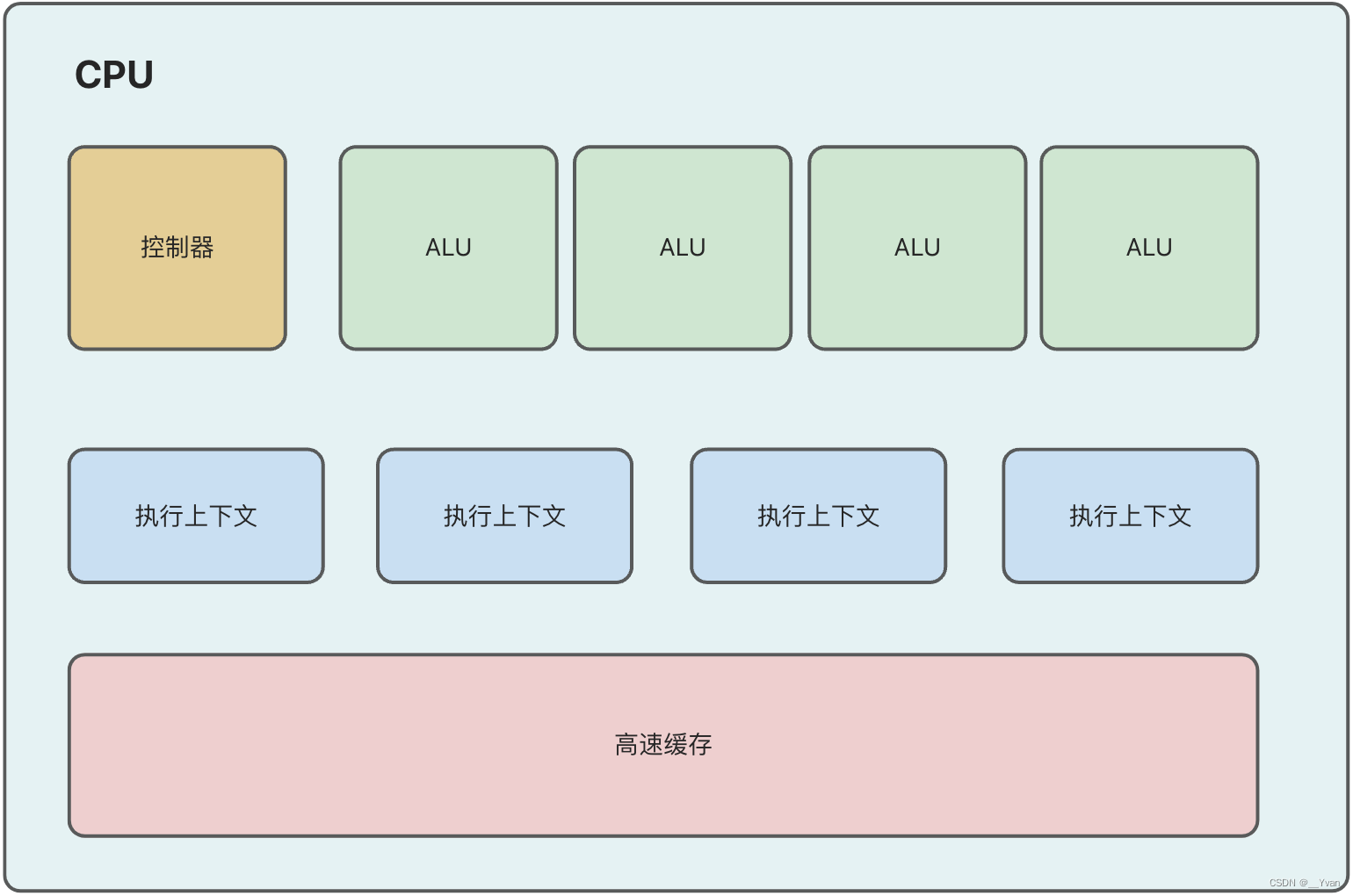
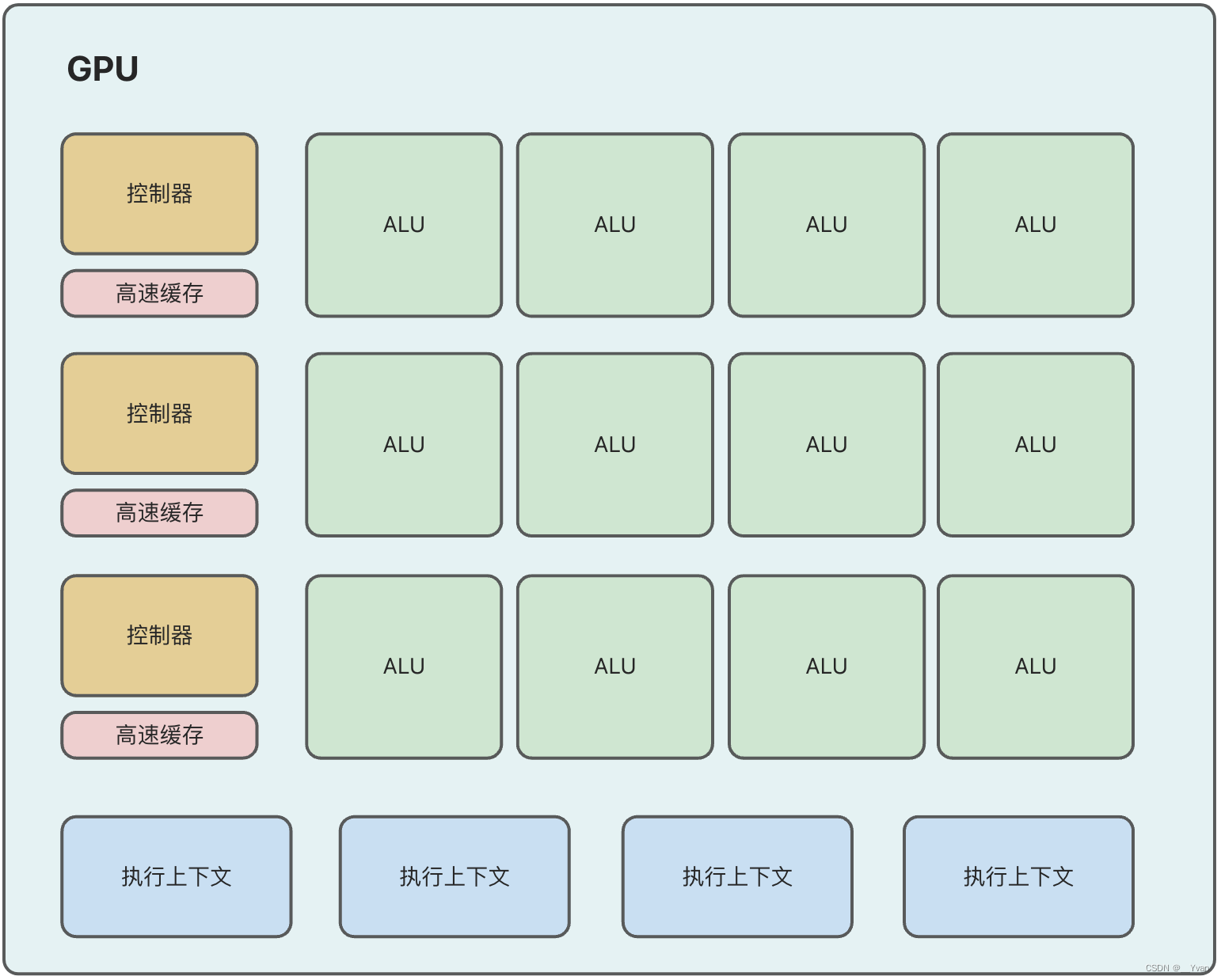
对比CPU和GPU上面的图片,我们可以知道GPU中ALU(运算能力)比较多,可计算简单的算术,运算快,适合密码学、挖矿、图形学等需要并行计算,无依赖性、互相独立的场合;CPU计算复杂的算术,运算慢,适合武器装备、信息化等需要复杂逻辑控制的场合;
3 总结
本章使用OpenGL实现了摄像头数据采集和渲染在屏幕上,也大概了解了一下CPU和GPU相关的知识,目前只是实现了OpenGL渲染部分,车载智能坐舱分屏显示可通过该方案加入分屏显示来实现。项目地址